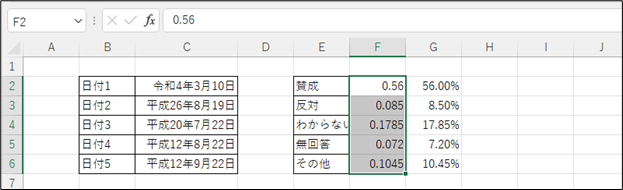(01) F列に以下のような値(パーセント値)を入力してください。
「%」の入力には「{Shift}を押しながら{5}キー」を使います。半角で入力します。
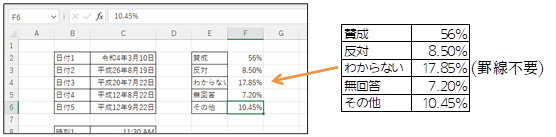
(02) G列にも同じパーセント値を入力します。しかしここでは一般数値で入力します。「56%」とはそもそも割合「0.56」倍のことです。「%」は小数値を100倍して表示させる割合の形式です。パーセント値を作る場合には本来の数値を入力しておいて、あとで見た目(表示形式)を変えるという手順でもよいのです。
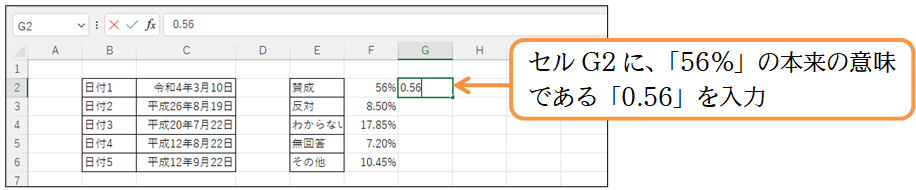
(03) G列の他のセルにも一般の小数値で入力してください。
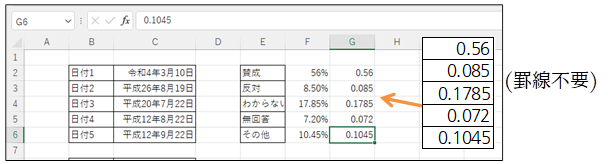
(04) [パーセントスタイル]ボタン(%)を使うと、小数値を100倍にし、「%」記号付きの見た目で表示してくれます。セルG2からG6に対してやってみましょう。
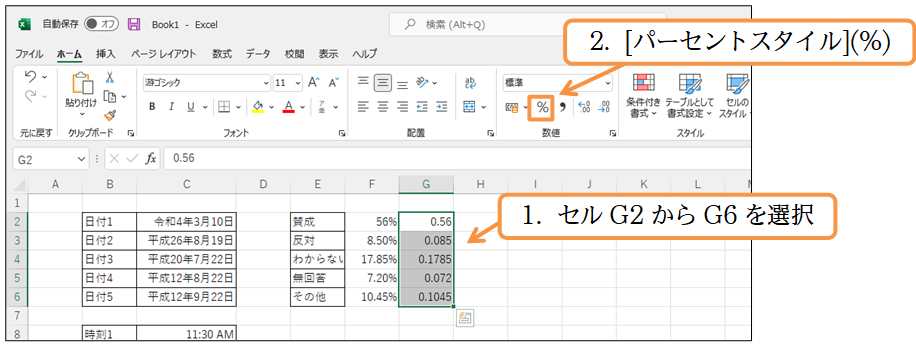
(05) 「%」表示になりました。小数点以下の部分は隠されます(小数点1桁目が四捨五入される)。より細かい桁まで出すには表示桁数を増やします。2桁まで表示させましょう。
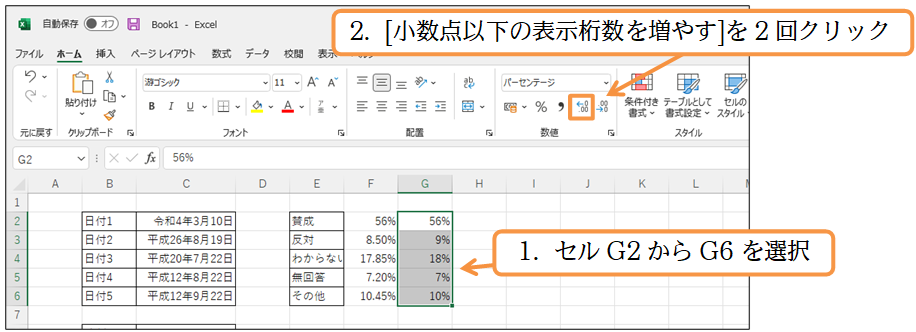
(06) このように「小数値を入力→パーセントスタイル(%)を設定」という手順でも「%値」の入力が可能なのです。
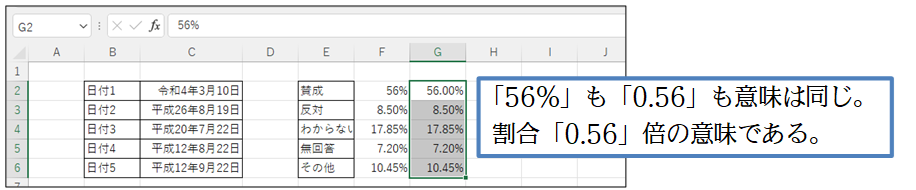
(07) そもそも「56%」とは「0.56」倍のことです。両者は同じ意味です。「%値」は本来の数値表示に戻すことができます。F2からF6の「%値」の表示形式を[標準]にします。
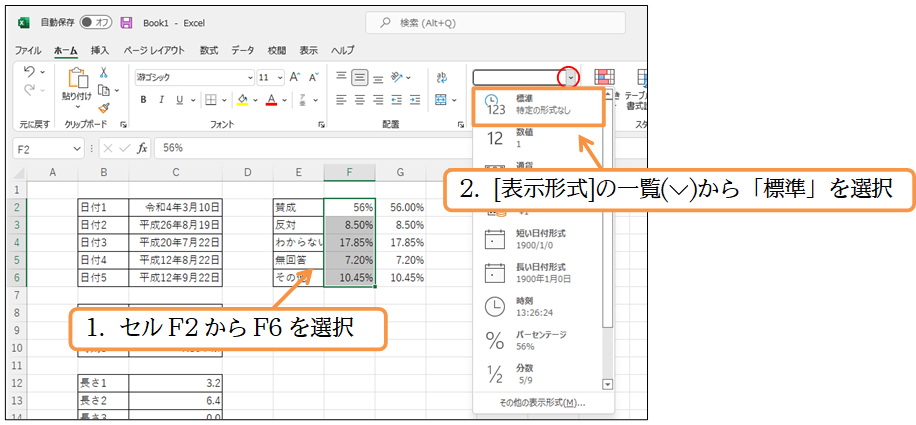
(08) 通常の数値表記に戻りました。「一般値⇔%値」の切り替えは、表示形式で調整します。